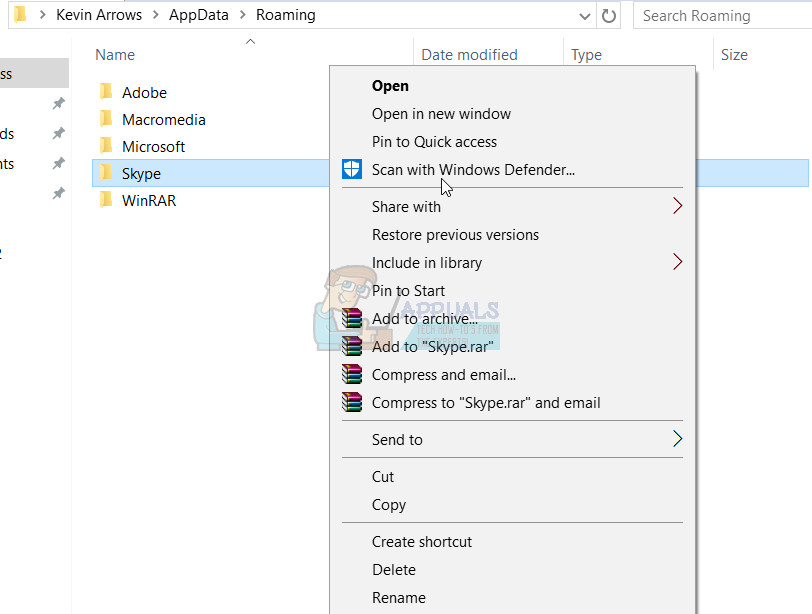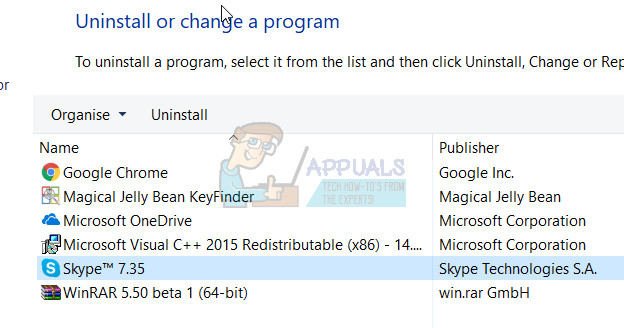ஸ்கைப் - ஒரு எளிய IM மற்றும் VoIP கிளையண்டாகத் தொடங்கிய ஒரு பயன்பாடு இப்போது மிகச் சிறந்ததாக மாறியுள்ளது, கிட்டத்தட்ட ஒவ்வொரு நபரின் தொலைபேசி மற்றும் கணினி மற்றும் பெருநிறுவன உலகின் பெரும்பான்மையினர் பயன்படுத்தும் தகவல்தொடர்பு ஊடகம். துரதிர்ஷ்டவசமாக, விண்டோஸ் 8 மற்றும் விண்டோஸ் 10 ஐப் பயன்படுத்தும் பலர் ஸ்கைப்பைத் தொடங்க முடியவில்லை என்று தெரிவித்துள்ளனர், மேலும் நிரலை வெற்றிகரமாகத் தொடங்கக்கூடிய பல பயனர்கள் தங்கள் ஸ்கைப் நற்சான்றுகளுடன் அதில் உள்நுழைய முடியாது.
உலகெங்கிலும் மிகவும் பொதுவானதாகிவிட்ட ஒரு பயன்பாட்டைப் பயன்படுத்த முடியாமல் இருப்பது (மற்றும் நல்ல காரணத்திற்காகவும்) ஒரு அழகான குறிப்பிடத்தக்க சிக்கலாக இருக்கலாம். அதிர்ஷ்டவசமாக, இருப்பினும், இது ஒரு தீர்க்கமுடியாத பிரச்சினை அல்ல. எந்தவொரு விண்டோஸ் 8/10 பயனரும் ஸ்கைப்பைத் தொடங்கவோ அல்லது உள்நுழையவோ முடியாத மிகச் சிறந்த தீர்வுகள் பின்வருபவை, அவற்றைத் தானே தீர்க்க முயற்சி செய்யலாம்.
விண்டோஸ் 8 மற்றும் அதற்கு மேற்பட்டவற்றில் பொதுவாகக் காணப்படும் இந்த சிக்கலுக்கான ஒரு சிறிய பின்னணி உள்ளமைக்கப்பட்ட பயன்பாடுகளின் காரணமாகும், அங்கு பயனர்கள் நிறுவப்பட்ட பயன்பாட்டிலிருந்து ஸ்கைப்பை இயக்க முயற்சிக்கிறார்கள், ஒரு பயன்பாட்டிற்கும் டெஸ்க்டாப் பதிப்பிற்கும் வித்தியாசம் இருப்பதை நினைவில் கொள்க. .
இந்த படிகளில் ஏதேனும் ஒன்றைத் தொடர்வதற்கு முன், ஸ்கைப்பின் டெஸ்க்டாப் பதிப்பைப் பதிவிறக்கி நிறுவ முயற்சிக்கவும் இங்கே . இது வேலை செய்ய வேண்டும், ஆனால் உங்களிடம் ஏற்கனவே டெஸ்க்டாப் பதிப்பு இருந்தால் அது திறக்கப்படவில்லை என்றால் கீழேயுள்ள படிகளுடன் தொடரவும்.
இது டெஸ்க்டாப் பதிப்பு அல்லது விண்டோஸ் பயன்பாட்டு அடிப்படையிலான பதிப்பு என்பது உங்களுக்குத் தெரியாவிட்டால், கீழே உள்ள படத்தைப் பாருங்கள், இது வித்தியாசத்தைக் கூறுகிறது.

தீர்வு 1: SFC ஸ்கேன் இயக்கவும்
விண்டோஸ் 8/10 பயனர்கள் ஸ்கைப்பில் தொடங்கவோ அல்லது உள்நுழையவோ முடியாததற்கு ஊழல் கணினி கோப்புகள் பெரும்பாலும் காரணமாக இருக்கலாம். ஸ்கைப் உடன் கையாளுதல் அல்லது ஸ்கைப் சரியாக செயல்பட ஏதுவாக தேவைப்பட்டால், ஸ்கைப் இனி செயல்படாது எனில், ஸ்கைப் இனி செயல்படாது, மேலும் பயன்பாடு தொடங்கப்படாதது அல்லது உங்களை உள்நுழைய முடியாமல் பிறக்க முடியும். அதிர்ஷ்டவசமாக, விண்டோஸ் ஆப்பரேட்டிங் சிஸ்டத்தின் அனைத்து பதிப்புகளும் எஸ்.எஃப்.சி ஸ்கேன் பயன்பாட்டுடன் பொருத்தப்பட்டுள்ளன - குறிப்பாக சேதமடைந்த அல்லது ஊழல் நிறைந்த கணினி கோப்புகளுக்காக விண்டோஸ் கணினிகளைத் தேட வடிவமைக்கப்பட்ட ஒரு பயன்பாடு மற்றும் அது கண்டுபிடிக்கும் எதையும் சரிசெய்தல் அல்லது அவற்றை தற்காலிக சேமிப்பில் மாற்றியமைத்தல்.
நீங்கள் ஸ்கைப்பில் தொடங்கவோ அல்லது உள்நுழையவோ முடியாவிட்டால், சிக்கலில் இருந்து விடுபட முயற்சிக்க SFC ஸ்கேன் இயக்குவது விதிவிலக்காக நல்ல இடம். SFC ஸ்கேன் எவ்வாறு இயக்குவது என்று உங்களுக்குத் தெரியாவிட்டால், நீங்கள் வெறுமனே பயன்படுத்தலாம் இந்த வழிகாட்டி விண்டோஸ் 10 கணினியில் SFC ஸ்கேன் இயக்க.
தீர்வு 2: பாதுகாப்பான பயன்முறையில் ஸ்கைப்பில் தொடங்க மற்றும் உள்நுழைய முயற்சிக்கவும்
- அழுத்தவும் விண்டோஸ் லோகோ விசை + ஆர் திறக்க ஒரு ஓடு உரையாடல், வகை msconfig. exe அதனுள் ஓடு உரையாடல் மற்றும் அழுத்தவும் உள்ளிடவும் வெளியிட கணினி கட்டமைப்பு .
- செல்லவும் துவக்க தாவல் கணினி கட்டமைப்பு .
- அடுத்த பெட்டியை சரிபார்க்கவும் பாதுகாப்பான துவக்க க்கு இயக்கு விருப்பம், பின்னர் இயக்கு தி வலைப்பின்னல் அதன் அடியில் விருப்பம்.
- கிளிக் செய்யவும் விண்ணப்பிக்கவும் பின்னர் சரி , மற்றும் கிளிக் செய்யவும் மறுதொடக்கம் இதன் விளைவாக வரும் பாப்அப்பில் மறுதொடக்கம் உங்கள் கணினி நெட்வொர்க்கிங் மூலம் பாதுகாப்பான பயன்முறை .
- உங்கள் கணினி துவங்கும் போது, அது இருக்கும் பாதுகாப்பான முறையில் . தொடங்க ஸ்கைப் செய்து சரிபார்க்கவும், அது சரியாகத் தொடங்குகிறதா இல்லையா என்பதைப் பார்க்கவும்.
- சிக்கல் இன்னும் நீடித்தால், அழுத்தவும் விண்டோஸ் லோகோ விசை + ஆர் திறக்க ஒரு ஓடு உரையாடல் மீண்டும், தட்டச்சு செய்க % appdata% அதனுள் ஓடு உரையாடல் மற்றும் அழுத்தவும் உள்ளிடவும் .
- பெயரிடப்பட்ட கோப்புறையைக் கண்டறிக ஸ்கைப் , அதன் மீது வலது கிளிக் செய்து, கிளிக் செய்யவும் மறுபெயரிடு இதன் விளைவாக சூழல் மெனுவில், மறுபெயரிடு கோப்புறை ஸ்கைப்_2 அழுத்தவும் உள்ளிடவும் .
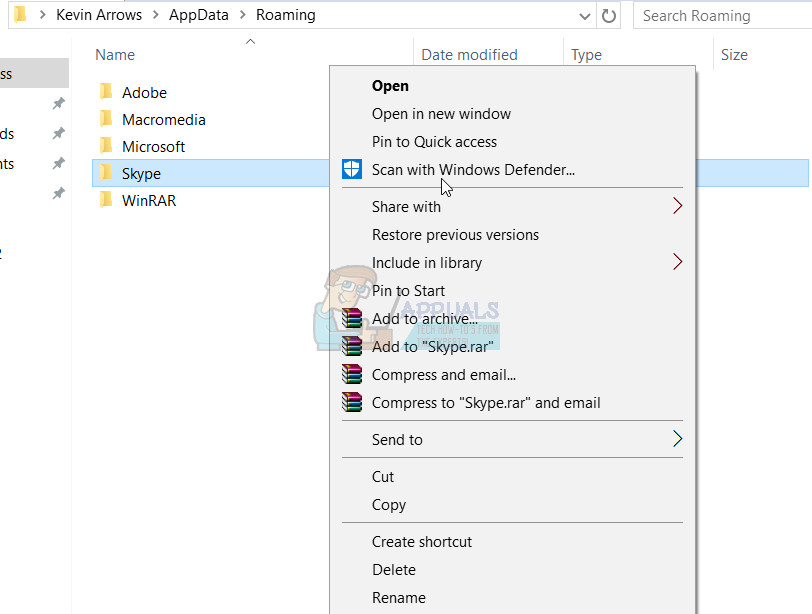
- மூடு கோப்பு எக்ஸ்ப்ளோரர் க்கு ஏவுதல் நீங்கள் அனுபவிக்கும் பிரச்சினை தீர்க்கப்பட்டதா இல்லையா என்பதை அறிய ஸ்கைப்.
- மீண்டும் செய்யவும் படிகள் 1 மற்றும் 2 , முடக்கு தி பாதுகாப்பான துவக்க விருப்பம், கிளிக் செய்யவும் விண்ணப்பிக்கவும் , கிளிக் செய்யவும் சரி கிளிக் செய்யவும் மறுதொடக்கம் இதன் விளைவாக வரும் பாப்அப்பில் மறுதொடக்கம் உங்கள் கணினி சாதாரண பயன்முறையில்.
தீர்வு 3: uPnP ஐ முடக்கு
ஸ்கைப் எனப்படும் ஒரு அம்சம் உள்ளது uPnP இது எல்லா வாடிக்கையாளர்களிடமும் இயல்பாகவே இயக்கப்படும். துரதிர்ஷ்டவசமாக, இந்த அம்சம், சில சந்தர்ப்பங்களில், கிளையன்ட் ஸ்கைப் சேவையகங்களுடன் சரியாக தொடர்புகொண்டு ஸ்கைப்பில் உள்நுழைய முடியாமல் போகலாம். அதிர்ஷ்டவசமாக, இருப்பினும், முடக்குகிறது uPnP இதுபோன்ற சந்தர்ப்பங்களில் வேலையைச் செய்து சிக்கலைத் தீர்க்க போதுமானது. முடக்க uPnP , நீங்கள் செய்ய வேண்டியது:
- ஸ்கைப்பைத் தொடங்கவும்
- கிளிக் செய்யவும் கருவிகள் .
- கிளிக் செய்யவும் விருப்பங்கள்… .
- கிளிக் செய்யவும் மேம்படுத்தபட்ட இடது பலகத்தில்.
- கிளிக் செய்யவும் இணைப்பு இடது பலகத்தில்.
- வலது பலகத்தில், கண்டுபிடிக்கவும் UPnP ஐ இயக்கு விருப்பத்தை தேர்வுசெய்து தேர்வுப்பெட்டியைத் தேர்வுநீக்கவும் uPnP ஐ முடக்கு .
- கிளிக் செய்யவும் சேமி .
- மறுதொடக்கம் உங்கள் கணினி.
- கணினி துவங்கும் போது, சிக்கல் சரி செய்யப்பட்டுள்ளதா இல்லையா என்பதைப் பார்க்கவும்.

தீர்வு 4: நிறுவல் நீக்கி பின்னர் ஸ்கைப்பை மீண்டும் நிறுவவும்
மேலே பட்டியலிடப்பட்ட மற்றும் விவரிக்கப்பட்டுள்ள பிற தீர்வுகள் எதுவும் உங்களுக்காக வேலை செய்யவில்லை என்றால், ஸ்கைப்பை முழுவதுமாக நிறுவல் நீக்கம் செய்து புதிதாக மீண்டும் நிறுவ - உங்களிடம் இன்னும் ஒரு கடைசி ரிசார்ட் இருப்பதால் பயப்பட வேண்டாம். இது தீவிரமானதாகத் தோன்றினாலும், ஸ்கைப்பை நிறுவல் நீக்குவது மற்றும் மீண்டும் நிறுவுவது என்பது ஸ்கைப் தொடர்பான பெரும்பாலான சிக்கல்களைச் சரிசெய்வதற்கான ஒரு உறுதியான வழியாகும். ஸ்கைப்பை நிறுவல் நீக்கி மீண்டும் நிறுவ, நீங்கள் செய்ய வேண்டியது:
- அழுத்தவும் விண்டோஸ் லோகோ விசை + ஆர் திறக்க ஒரு ஓடு
- வகை appwiz. cpl அதனுள் ஓடு உரையாடல் மற்றும் அழுத்தவும் உள்ளிடவும் .
- கண்டுபிடி ஸ்கைப் உங்கள் கணினியில் நிறுவப்பட்ட நிரல்கள் மற்றும் பயன்பாடுகளின் பட்டியலில், அதில் வலது கிளிக் செய்து சொடுக்கவும் நிறுவல் நீக்கு .
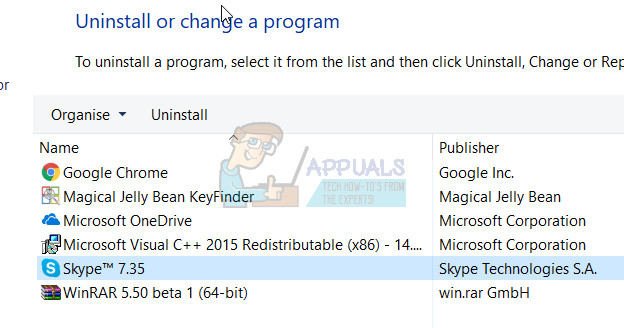
- நிறுவல் நீக்குதல் வழிகாட்டி வழியாக எல்லா வழிகளிலும் செல்லுங்கள்.
- ஸ்கைப் வெற்றிகரமாக நிறுவல் நீக்கப்பட்டதும், மறுதொடக்கம் உங்கள் கணினி.
- கணினி துவங்கும் போது, தொடங்கவும் விண்டோஸ் ஸ்டோர் உங்கள் விண்டோஸ் இயக்க முறைமையின் பதிப்போடு இணக்கமான ஸ்கைப் பயன்பாட்டின் சமீபத்திய பதிப்பைக் கண்டுபிடித்து பதிவிறக்கவும்.
- ஸ்கைப் மீண்டும் நிறுவப்பட்டதும், ஏவுதல் உங்கள் பிரச்சினை தீர்க்கப்பட்டதா இல்லையா என்பதைப் பார்க்க இது.
நீங்கள் ஸ்கைப்பை நிறுவல் நீக்கம் செய்து புதிதாக மீண்டும் நிறுவிய பின்னரும் சிக்கல் தொடர்ந்தால், மீண்டும் செய்யவும் தீர்வு 2 உங்கள் புதிதாக நிறுவப்பட்ட ஸ்கைப்பின் நிகழ்வில், சிக்கலில் இருந்து விடுபட இது உதவுகிறதா என்று பாருங்கள்.
4 நிமிடங்கள் படித்தேன்